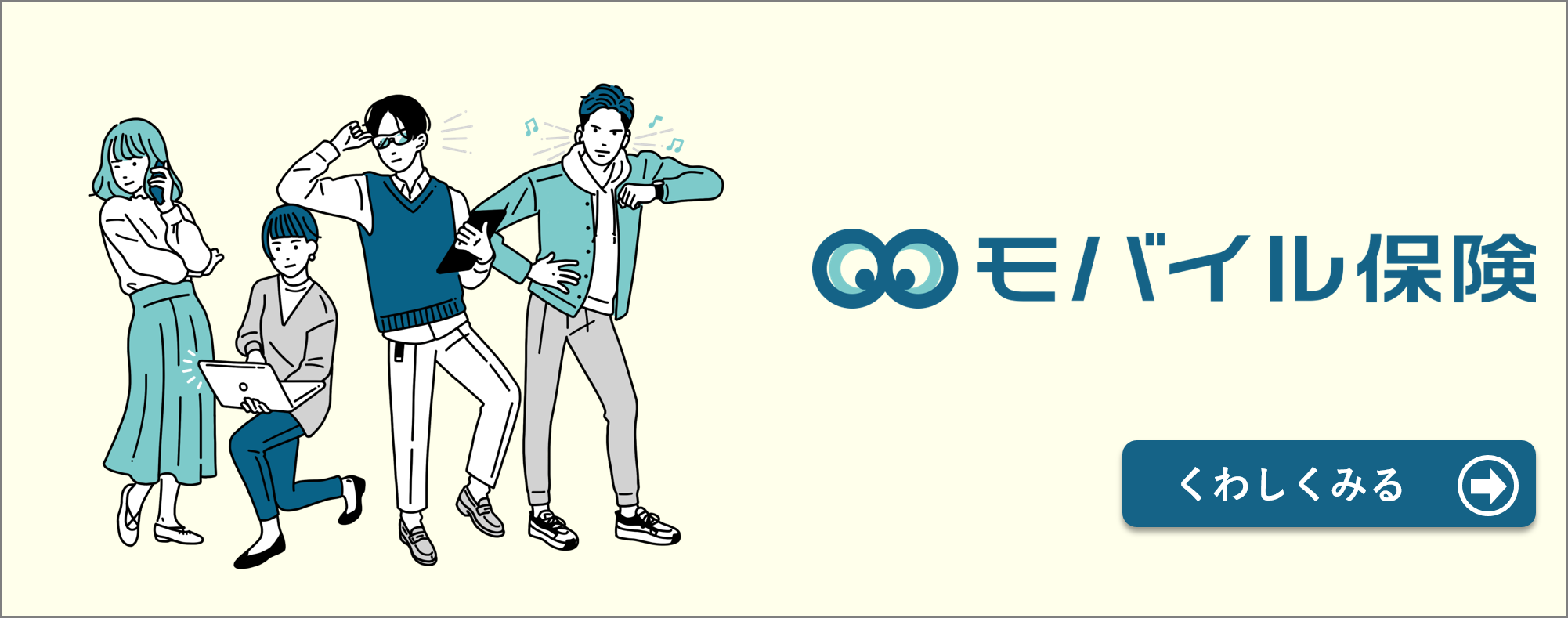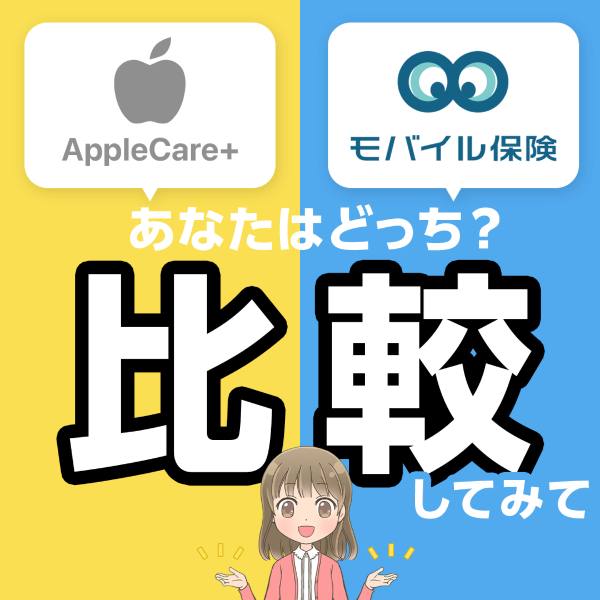auの新プランpovoはテザリングできる? 使い方を分かりやすく解説します!
- 2023年03月15日
- povo

povoは2021年3月にスタートしたauの新料金プランで、手続きをすべてオンラインに限り店頭で受付出来ない代わりに、非常に安価となった料金設定が魅力です。
auからの乗り換えはもちろん、他社から切り替えた人も少なくないはずです。
本記事では、スマホの機能の1つであるテザリングについて、povoでの利用方法を解説していきます。
目次
povoはテザリングをすることが出来るのか?
povoでテザリングを利用することは可能です。
auと異なり料金もかからず手続きも不要なので、機器の接続さえしてしまえば使うことが出来ます。
テザリングとは何か?
テザリングとは、スマホを経由して周辺機器をインターネットに接続する機能のことです。
タブレットやノートPC、ゲーム機など、インターネットに接続して利用する機器は多々あります。
しかし一部はスマホと同じようにSIMカードを差し込めるモデルもありますが、単独でインターネットに接続できないものがほとんどです。
これらを接続する方法として、固定回線を引いて直接LANケーブルを機器に差す、同じく固定回線から無線ルーターを利用して無線接続する、データカードを利用するなどがありますが、スマホのテザリング機能もその1つとして挙げられます。
テザリングのメリットとは?
・場所を選ばずインターネット接続できる
・通信料金をまとめることができる
テザリングするのに必要なものはスマホだけです。
スマホには現在の日常生活に欠かせず、基本的に常に肌身離さず持ち歩いているはずなので、必要になればいつでもどこでも気軽に利用することが出来るのが大きなメリットとなります。
例えば、友人のスマホに速度制限がかかってしまったため一緒にいる間だけテザリングで快適に使ってもらう、といった使い方も可能です。
また、インターネットを利用したい機器それぞれで通信契約を行う必要もないので、通信料金を抑えることも出来ます。
スマホ以外の機器をあまり使うことがない場合には、スマホの通信契約1つでも十分でしょう。
一方で、周辺機器の利用時間が長かったり、大容量通信をすることが多いパソコンを多用する場合には、固定回線を利用する方がよいかもしれません。
固定回線は高速で通信が安定しているうえ、スマホも自宅ではWi-Fi接続することで通信量を抑えられるので料金プランを安価なものにすることが出来ます。
通信機器の利用状況に併せて、メインの回線をどちらにするか選択するのが望ましいといえます。
テザリングの使い方
テザリングの接続方法には、Wi-Fi接続・Bluetooth接続・USB接続の3種類があります。
基本的には、Wi-Fi接続を利用することになります。
Wi-Fiはインターネットの無線接続の方法として広く使われているものです。
スマホは機能をオンにすることでスマホからWi-Fiの電波を飛ばすことが可能で、これを周辺機器で拾って接続します。
Bluetooth接続は、Wi-Fi接続に比べてスマホのバッテリー消費を抑えられるものの、通信速度が遅いのが欠点です。
もともと近距離で簡易な情報のやり取りを行うのに適した規格で、主にワイヤレスイヤホンや無線マウス、無線キーボードといった周辺機器との接続に使用されています。
バッテリー残量がシビアな状況では選択肢になるかもしれませんが、あまり使用されることはないでしょう。
USB接続は、パソコンを接続する際に利用できる方法で、USBケーブルを使って直接機器をつなぎます。
使用中はパソコンからの給電でスマホの充電が可能であり、電波干渉も受けないため通信が非常に安定しています。
ケーブルを持ち歩く必要がありますが、接続機器がパソコンの場合にはオススメの方法です。
1. ホーム画面から「設定」アプリを開く
2. 「インターネット共有」を開く
3. 「他の人の接続を許可」をタップし、機能をONにする
線入りWi-Fi接続の場合
「パスワード」で表示されるパスワードを用い、子機でWi-Fi接続する
Bluetooth接続の場合
1. 「設定」アプリ内の「Bluetooth」から子機とペアリングを行う
USB接続の場合
1. USBケーブルを用い、子機と接続する
1. ホーム画面から「設定」を開く
2. 「ネットワークとインターネット」を開く
3. 「アクセスポイントとテザリング」を開く
4. 「Wi-Fiアクセスポイント」を開く
5. 右上のボタンをタップして、「ON」に切り替える
Bluetooth接続の場合
1. ホーム画面から「設定」を開く
2. 「ネットワークとインターネット」を開く
3. 「アクセスポイントとテザリング」を開く
4. 「Bluetoothテザリング」をタップし、機能をONにする
5. 接続したい機器とペアリングする
USB接続の場合
1. 親機と子機をUSBケーブルで接続する
2. ホーム画面から「設定」を開く
3. 「ネットワークとインターネット」を開く
4. 「アクセスポイントとテザリング」を開く
5. 「USBテザリングUSBテザリング」をタップし、機能をONにする
テザリングを使うにあたっての注意点
テザリングをよく使うようであれば、注意点も頭の中に入れておくのが望ましいです。
スマホのデータ容量を消費する
当然ともいえますが、テザリング中はデータの送受信をスマホに肩代わりしてもらっている状態なので、通信契約のデータ容量を消費することになります。
月間のデータ容量を使い切ってしまうと月末まで速度制限がかかり、その後の利用に影響が出ます。
動画の視聴やクラウドサービスの同期、大容量ファイルのダウンロード・アップロードなどは、出来るだけ避けるようにしましょう。
バッテリーの消費が早くなる
テザリング使用中、特にWi-Fi接続で利用している場合には、バッテリーの消費が早くなります。
屋外で使用する場合は、スマホのバッテリーが切れて困ることがないように、バッテリー残量に気を付けて、長時間のテザリング利用は控えるとよいでしょう。
セキュリティの意識を忘れない
Wi-Fi接続は、近くの電波の届く範囲の人であれば誰でも利用出来てしまいます。
パスワードを設定していなかったり、パスワードが予想しやすい簡単なものだったりすると、他人にただ乗りされてしまう可能性があります。
しっかりとパスワードを管理し、利用しないときにはテザリング機能をオフにするよう徹底しましょう。
povoの設定方法など不明点を解決してくれるところがある!?
povoはオンライン専用のプランで、auショップをはじめとする店頭で受付や相談といったサポートを受けることが出来ません。
よって、povoの申込時・利用中に分からないことが出てきても、自分で調べて解決する必要があります。
とはいえ、あまりスマホや通信に詳しくない場合には、調べても解決できないということも十分起こりえるはずです。
そんなときは、auショップ以外の設定や操作をサポートしてくれるお店を利用してみるのも有効です。
iCrackedなら対面で問題を解決
povoのサポートサービスを実施しているお店の1つとして、iCrackedというお店があります。
iCrackedは、全国に店舗を展開するスマホの修理店で、Google Pixelの正規修理サービスプロバイダーでもあります。
修理のメインはiPhoneであることからiPhone・Androidスマホの双方に詳しく、スマホの困りごとを解決する「iTechサポート」というサービスも実施しています。
初期設定や機種変更時の引き継ぎ作業の代行、エラーの解消など、修理のプロフェッショナルが親身に対応してくれるので、近くに店舗があるようであればぜひ利用してみてください。
まとめ
テザリングは、スマホ以外の通信機器を複数所持している場合、非常に非常に便利な機能です。
通信量やバッテリーに注意して、大いに活用してみてください。
スマホは生活に欠かせない必需品でありながら、高価で万が一壊れてしまうと修理も買い替えも気軽にするのは難しいアイテムです。
そこで、スマホの契約と併せて考えたいのが端末補償です。
端末補償といえばAppleCare+やキャリアの補償が一般的ですが、もっとオトクな保険があります。
モバイル保険というサービスをご存じでしょうか。
モバイル保険は、AppleCare+やメーカーの補償と比べても月額料金が安く、1契約で同時に3台まで補償することが出来るのが特徴です。
補償が出来るのもスマホ以外にWi-Fi・Bluetoothがつながるモバイル機器も対象で、機種変更やキャリア変更したときにも補償を継続できるため使い勝手は抜群です。
スマホの端末補償でお悩みの方は、ぜひモバイル保険を検討してみてはどうでしょう。
| モバイル保険 | AppleCare+ 盗難紛失プラン |
|
|---|---|---|
| 月額料金 | 700円(非課税) | 1,480円(税込) ※iPhone 13 Proの場合 |
| 対象台数 | 3台 | 1台 |
| 事故時の自己負担金 | 0円 | 12,900円 ※有償本体交換 |
| 修理可能 店舗 |
街の修理店 Apple Store 正規サービスプロバイダ |
Apple Store 正規サービスプロバイダ |